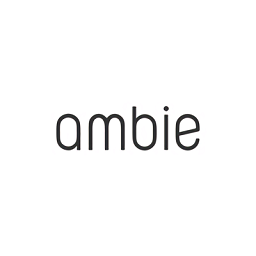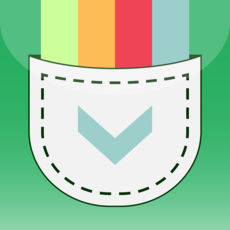win10如何设置投屏?教你轻松找到投屏功能
2025-06-25 14:37:03来源:9gapp编辑:佚名
在现代科技生活中,投屏功能已经成为许多人日常操作的一部分。无论是办公场景还是家庭娱乐,将电脑屏幕内容投射到更大的显示器或电视屏幕上,都能带来更佳的视觉体验和更高的工作效率。对于使用windows 10系统的用户来说,这项功能非常实用且易于操作。那么,windows 10的投屏功能到底在哪里呢?本文将为您详细解答。
第一步:确保设备支持
在开始之前,您需要确认自己的设备是否支持投屏功能。windows 10的投屏功能主要依赖于“无线显示”技术,因此您的设备必须支持wi-fi direct或者miracast协议。同时,您需要确保电视、投影仪或其他接收设备同样具备这些功能。
第二步:打开windows 10的设置
首先,点击任务栏左下角的“开始”按钮,然后选择“设置”图标(一个齿轮形状)。这将带您进入windows 10的系统设置界面。
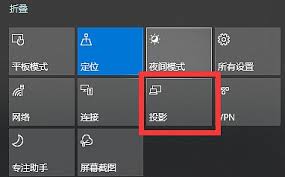
第三步:找到并启用投屏功能
在设置界面中,找到并点击“系统”选项。接下来,在左侧菜单中选择“投影到此电脑”。在这里,您可以调整投屏的相关设置。例如,默认情况下,windows 10会自动搜索附近的无线显示设备。如果您希望手动连接,请确保您的接收设备处于开机状态,并且已启用wi-fi。
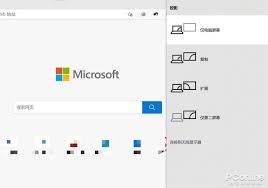
第四步:连接投屏设备
完成设置后,点击任务栏右侧的通知图标(通常是一个气泡形状),然后选择“连接”选项。系统会列出附近可用的无线显示设备。从列表中选择您的目标设备,按照提示进行配对即可完成连接。
第五步:优化投屏体验
一旦成功连接,您可以通过调整分辨率、刷新率等参数来优化投屏效果。此外,为了保证流畅的投屏体验,建议将两台设备放置在同一网络环境下,并关闭其他占用大量带宽的应用程序。
总结
通过以上步骤,您就可以轻松地在windows 10上实现投屏功能了。无论是在家中享受大屏幕观影的乐趣,还是在办公室进行高效演示,这项功能都能为您的生活和工作带来便利。如果您遇到任何问题,可以随时查阅微软官方文档或联系技术支持获取帮助。希望这篇文章能帮助您更好地掌握windows 10的投屏技巧!